
Задание 1. Создать в таблице расписание на неделю.
Задание 2.Создание и сортировка таблиц.
1. Создайте таблицу следующего вида:
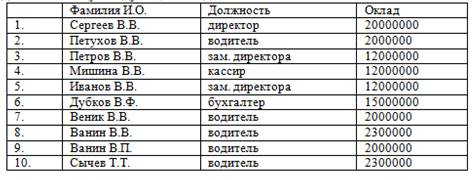
2. Отсортируйте строки таблицы по фамилиям в алфавитном порядке.
Перед сортировкой выделить всю таблицу, сортировка находится в меню макет, выбрав сортировку укажите нужный столбец для сортировки.
Методические указания.
Для упорядочения таблицы проделайте следующие действия:
выделите в таблице строки, начиная со второй, и столбцы, начиная со второго;
выполните команду меню Таблица/Сортировка, в диалоговом окне Сортировка установите в списке Сортировать Столбец 2 (сортировка по 2-му столбцу), способ сортировки- Текст.
3. Скопируйте исходную таблицу и отсортируйте строки таблицы по убыванию окладов.
4. Скопируйте таблицу исходную таблицу отсортируйте строки таблицы по должностям по убыванию.
Задание 3.
1. Запустите программу Microsoft Word.
2.
Добавьте таблицу из 4 строки и 6
столбцов., щелкнув кнопку Добавить таблицу ![]() на панели инструментов.
на панели инструментов.
3. Введите в таблицу текст:
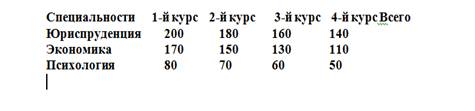
4. Установите курсор в столбец Всего по строке Юриспруденция и введите команду Таблица + Формула. В диалоговом окне Формула введите формулу =SUM(LEFT). Повторите эти действия для 3 и 4 строки.
5. Установите для названий специальностей полужирный шрифт, а для названия таблицы цвет текста – синий. Выделите все столбцы, начиная со второго и установите выравнивание по центру.
6. Выделите всю таблицу щелкните правой кнопкой мыши и выполните команду Формат + Границы и заливка. В диалоговом окне установите тип обрамления Сетка, толщину линии - 1,5 пт.
7. Выделите первую строку текста выполните команду Формат + Границы и заливка. Во вкладке Заливка установите тип узора заливки ячейки - 25%.
8. Выделите названия специальностей и выполните команду Таблица + Сортировка, Установите сортировку для 1 столбца по возрастанию.
9. Скачано с www.znanio.ru
Материалы на данной страницы взяты из открытых источников либо размещены пользователем в соответствии с договором-офертой сайта. Вы можете сообщить о нарушении.